Mit MAGIX FASTCUT gelingt der schnelle Videoschnitt mit sensationellen Action-Vorlagen und das automatisch auf den Takt der Musik… Probieren Sie es aus…!
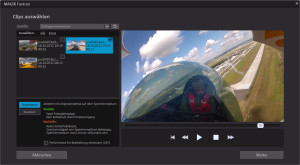 Vorkenntnisse sind nahezu nicht notwendig, FASTCUT ist also eine Software für jeden Videoenthusiasten und Actionfilmer, der schnell ein interessantes Videoergebnis benötigt, um es z.B. im Web auf YouTube oder Facebook zu teilen. Mit FASTCUT sind so individuelle Videos aus Aufnahmen von Action-Cams, Smartphones, Tablets und anderen Cams möglich. FASTCUT ermöglicht auch Optimierungen am Video vorzunehmen, so kann das Video stabilisiert oder eine vorhandene Verzerrung (Fish-eye-Effekt), bedingt durch eine Linsenkrümmung der verwendeten Acitioncam, reduziert oder gar entfernt werden. Auch Zeitlupen (Slow Motions) und Zeitraffer sind in FASTCUT umsetzbar…!
Vorkenntnisse sind nahezu nicht notwendig, FASTCUT ist also eine Software für jeden Videoenthusiasten und Actionfilmer, der schnell ein interessantes Videoergebnis benötigt, um es z.B. im Web auf YouTube oder Facebook zu teilen. Mit FASTCUT sind so individuelle Videos aus Aufnahmen von Action-Cams, Smartphones, Tablets und anderen Cams möglich. FASTCUT ermöglicht auch Optimierungen am Video vorzunehmen, so kann das Video stabilisiert oder eine vorhandene Verzerrung (Fish-eye-Effekt), bedingt durch eine Linsenkrümmung der verwendeten Acitioncam, reduziert oder gar entfernt werden. Auch Zeitlupen (Slow Motions) und Zeitraffer sind in FASTCUT umsetzbar…!
 Egal welche Actionaufnahmen, ob Motorradtouren, Fallschirmsprung, Skiabfahrt, Snowboard, Mountainbiking, Wandern, Wasserski, Autorennen, Paragliding, Jetski, um nur einige Aktivitäten zu nennen, FASTCUT hilft bei der Umsetzung eines mit Action geladenen Videos…
Egal welche Actionaufnahmen, ob Motorradtouren, Fallschirmsprung, Skiabfahrt, Snowboard, Mountainbiking, Wandern, Wasserski, Autorennen, Paragliding, Jetski, um nur einige Aktivitäten zu nennen, FASTCUT hilft bei der Umsetzung eines mit Action geladenen Videos…
Zunächst geht es an den Import der Videos. Verbinden Sie dazu Ihre Cam (z.B. die GoPro Hero 4) per USB mit dem PC oder übertragen die Videos direkt von der SD-Karte. Dann stehen Ihnen in FASTCUT verschiedene Schnittvorlagen mit einer Länge zwischen 30 und 180 Sekunden zur Anwendung bereit. Für dieses Beispiel wähle ich die este Vorlage aus und lege eine Länge von 30 Sekunden fest. Danach müssen diese Einstellungen nur mit der Option Vorlage verwenden bestätigt werden. Schon wird der Actionfilm aus der Vorlage automatisch erstellt.
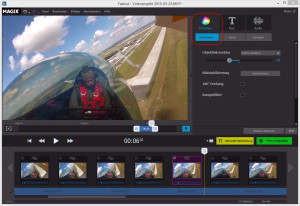 FASTCUT bietet aber noch mehr, im Menü Einstellen/Optimieren besteht die Möglichkeit der Objektivkorrektur zur Beseitigung des Fish-eye-Effektes im Video. Sie können hier u.a. ein Kameraprofil der GoPro in 3 Voreinstellungen auswählen oder manuell die Optimierung vornehmen. Auch eine Bildstabilisierung kann per Mausklick gestartet werden. Sollen mehr Szenen stabilisiert oder generell bearbeitet werden, so markieren Sie unten in der Timeline die gewünschten Szenen. Auch eine 180 Grad Drehung des Videos ist machbar. Im Menü Einstellen/Farbe treffen Sie Helligkeits-, Kontrast- und Sättigungseinstellungen, auch die Gegenlichtkorrektur kann bei Bedarf eingestellt werden. Im Farbrad korrigieren Sie wenn notwendig den Farbton des Videos. Sie sehen, eine Menge an Einstellungs- bzw. Optimierungsmöglichkeiten sind in FASTCUT enthalten. Aber das ist noch nicht alles… Im Menü Einstellen/Vorlagen finden Sie zahlreiche Effektvorlagen, ein einfacher Mausklick fügt den Effekt der ausgewählten Szene hinzu.
FASTCUT bietet aber noch mehr, im Menü Einstellen/Optimieren besteht die Möglichkeit der Objektivkorrektur zur Beseitigung des Fish-eye-Effektes im Video. Sie können hier u.a. ein Kameraprofil der GoPro in 3 Voreinstellungen auswählen oder manuell die Optimierung vornehmen. Auch eine Bildstabilisierung kann per Mausklick gestartet werden. Sollen mehr Szenen stabilisiert oder generell bearbeitet werden, so markieren Sie unten in der Timeline die gewünschten Szenen. Auch eine 180 Grad Drehung des Videos ist machbar. Im Menü Einstellen/Farbe treffen Sie Helligkeits-, Kontrast- und Sättigungseinstellungen, auch die Gegenlichtkorrektur kann bei Bedarf eingestellt werden. Im Farbrad korrigieren Sie wenn notwendig den Farbton des Videos. Sie sehen, eine Menge an Einstellungs- bzw. Optimierungsmöglichkeiten sind in FASTCUT enthalten. Aber das ist noch nicht alles… Im Menü Einstellen/Vorlagen finden Sie zahlreiche Effektvorlagen, ein einfacher Mausklick fügt den Effekt der ausgewählten Szene hinzu.
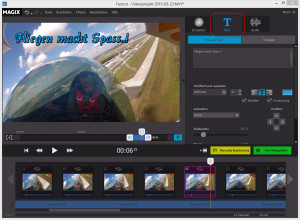 Natürlich darf auch ein Textwerkzeug nicht fehlen… Einfach den gewünschten Text eingeben, dann die Schriftart, Größe, Ausrichtung und Farbe festlegen sowie die Position im Video bestimmen. Auch ein Schatten sowie eine Umrandung kann dem Text hinzugefügt werden. Alles einfach und übersichtlich…! Der Text kann auch animiert werden, wählen Sie dazu eine Animationsart aus, wie z.B. von links nach rechts. Der Text kann zusätzlich mit einer Ein- und Ansblendung versehen werden, natürlich ist auch die Anzeigedauer einstellbar. Im Menü Text/Vorlagen stehen Ihnen auch fertige Animationsvorlagen zur Anwendung bereit, u.a. auch ein Star Wars-Abspann. Im Menü Audio können Sie diverse Toneinstellungen im Actionvideo vornehmen. Auch die Optimierung des Ton, z.B. das Reduzieren von Windgeräuschen ist machbar.
Natürlich darf auch ein Textwerkzeug nicht fehlen… Einfach den gewünschten Text eingeben, dann die Schriftart, Größe, Ausrichtung und Farbe festlegen sowie die Position im Video bestimmen. Auch ein Schatten sowie eine Umrandung kann dem Text hinzugefügt werden. Alles einfach und übersichtlich…! Der Text kann auch animiert werden, wählen Sie dazu eine Animationsart aus, wie z.B. von links nach rechts. Der Text kann zusätzlich mit einer Ein- und Ansblendung versehen werden, natürlich ist auch die Anzeigedauer einstellbar. Im Menü Text/Vorlagen stehen Ihnen auch fertige Animationsvorlagen zur Anwendung bereit, u.a. auch ein Star Wars-Abspann. Im Menü Audio können Sie diverse Toneinstellungen im Actionvideo vornehmen. Auch die Optimierung des Ton, z.B. das Reduzieren von Windgeräuschen ist machbar.
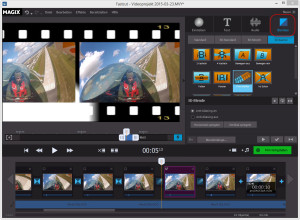 FASTCUT bietet auch die Umschaltung zur manuellen Bearbeitung an. Klicken Sie auf diese Option, so erhalten Sie im Menü Einstellen/Geschwindigkeit die Möglichkeit eine Zeitlupe oder Zeitraffer im Video einzustellen. Das Video kann auch rückwärts abgespielt werden, hier reicht ein einfacher Mausklick aus… Eine weitere Möglichkeit ist in der manuellen Bearbeitung hinzugekommen, die Blendenauswahl… Hier stehen Ihnen zahlreiche Blendenarten zur Verfügung, die Sie einfach per drag & drop in die Timeline zwischen die Videoszenen übernehmen können, die Blendenlänge ist selbst definierbar. Bei Verwendung von Alpha Magic Blenden werden verschiedene Effektvarianten angeboten. Auch 3D Blenden stehen zur Auswahl. FASTCUT hat hier für ein Schnellschnitt-Programm sehr detaillierte Funktionen, die dem Anwender viele Gestaltungsmöglichkeiten im Filmprojekt bieten. Trotzdem setzen Sie Blenden in Ihrem Videoprojekt gezielt ein.
FASTCUT bietet auch die Umschaltung zur manuellen Bearbeitung an. Klicken Sie auf diese Option, so erhalten Sie im Menü Einstellen/Geschwindigkeit die Möglichkeit eine Zeitlupe oder Zeitraffer im Video einzustellen. Das Video kann auch rückwärts abgespielt werden, hier reicht ein einfacher Mausklick aus… Eine weitere Möglichkeit ist in der manuellen Bearbeitung hinzugekommen, die Blendenauswahl… Hier stehen Ihnen zahlreiche Blendenarten zur Verfügung, die Sie einfach per drag & drop in die Timeline zwischen die Videoszenen übernehmen können, die Blendenlänge ist selbst definierbar. Bei Verwendung von Alpha Magic Blenden werden verschiedene Effektvarianten angeboten. Auch 3D Blenden stehen zur Auswahl. FASTCUT hat hier für ein Schnellschnitt-Programm sehr detaillierte Funktionen, die dem Anwender viele Gestaltungsmöglichkeiten im Filmprojekt bieten. Trotzdem setzen Sie Blenden in Ihrem Videoprojekt gezielt ein.
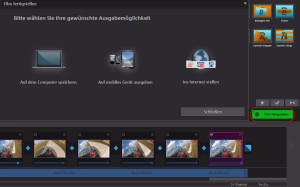 In FASTCUT kann natürlich das Video als Vorschau abgespielt werden, so erhalten Sie einen ersten Eindruck vom fertigen Actionvideo. Entspicht das Video den Vorstellungen, dann kann exportiert werden. Hier klicken Sie auf die Option Film fertigstellen.
In FASTCUT kann natürlich das Video als Vorschau abgespielt werden, so erhalten Sie einen ersten Eindruck vom fertigen Actionvideo. Entspicht das Video den Vorstellungen, dann kann exportiert werden. Hier klicken Sie auf die Option Film fertigstellen.
Es stehen nun 3 Möglickeiten des Exports zur Verfügung, das Speichern auf dem Computer, auf einem mobilen Gerät oder die Veröffentlichung im Internet. Zum Speichern auf dem PC stehen Ihnen die Formate MPEG4 und WMV in den Qualitäten DVD, HD und Full HD zur Auswahl bereit. Zum Speichern auf einem mobilen Gerät bietet MAGIX Formate und Auflösungen für Android, iOS und Windows an. Also für jedermann was dabei…! Einfach das gewünschte Format auswählen und das Speichern das Videos starten. Zum Speichern für das Internet stehen Exportmöglichkeiten für folgende Communities zur Verfügung: Facebook, MAGIX Online Album, showfy, Vimeo und YouTube. Nach dem Ausfüllen und der Auswahl der gewünschten Exporteinstellungen (Full HD 1080i, HD 720p, Klein oder Mittel /SD)) starten Sie den Export, anschliessend startet der Upload des fertigen Videos.
So schnell kann es gehen, ein interessantes Video mit FASTCUT zu erstellen. MAGIX FASTCUT ist ideal für den Actionfilmer, der schnell sein spannendes Erlebnis in einem Video zusammenstellen möchte, um es Freunden auf verschiedenen Internetplattformen zu präsentieren. Sie sollten es ausprobieren… Hier finden Sie weitere Infos über FASTCUT sowie eine 30-tägige Testversion.
